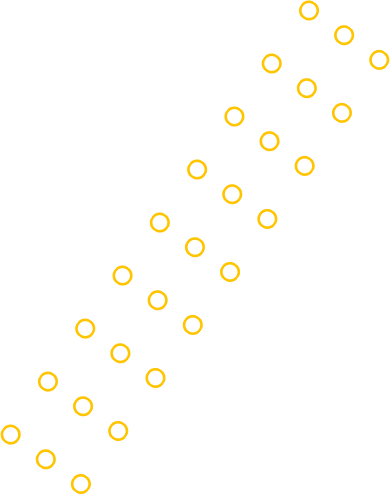Sådan nulstiller du Excel til standardindstillinger
Nulstilling af Microsoft Excel kan være nødvendigt af forskellige årsager, såsom fejl, som forhindrer korrekt funktionalitet, eller simpelthen ønsket om at begynde forfra med standardindstillingerne. Denne artikel vil guide dig gennem de forskellige metoder til at nulstille Excel, både når det kommer til programmets indstillinger samt dets indhold i regneark.
Nulstilling af Excel-programmets indstillinger
En grundlæggende nulstilling af Excel kan gøres ved at ændre registreringsdatabasen (Registry) i Windows. Dette tager sigte på at slette brugerdefinerede indstillinger og vende tilbage til standardkonfigurationen.
Åbning af registreringseditoren
For at begynde skal du åbne Registreringseditoren. Dette kan gøres ved at søge efter “regedit” i Windows søgefelt og vælge programmet. Husk at føre registreringseditoren med forsigtighed, da forkert ændring kan påvirke systemet negativt.
Navigering til Excels registreringsmappe
Når registreringseditoren er åben, skal du navigere til følgende sti:
- HKEY_CURRENT_USER\Software\Microsoft\Office\\Excel
Udskift med din version af Office (f.eks. 16.0 for Office 2016). Find derefter Excel-mappen.
Sletning af Excel registreringsnøgle
For at nulstille Excel, skal du slette hele Excel-mappen. Højreklik på mappen og vælg “Slet”. Dette vil fjerne alle tilpassede indstillinger og vende tilbage til fabriksindstillingerne.
Genstart Excel
Når du har slettet nøglen, skal du lukke registreringseditoren og genåbne Excel. Ændringerne vil træde i kraft, og programmet skulle nu fungere som en ny installation.
Nulstilling af indholdet i regneark
Hvis du kun ønsker at nulstille indholdet i et regneark uden at ændre programmets indstillinger, findes der flere metoder til dette. En af de mest effektive metoder involverer brugen af VBA (Visual Basic for Applications) makroer.
Oprettelse af en VBA-makro
For at oprette en makro, der rydder indholdet i specifikke celler, skal du åbne VBA-editoren ved at trykke ALT + F11. Opret et nyt modul og indsæt følgende kode:
Sub RydCeller()
Range("A1:B10").ClearContents
End SubNår du kører denne makro, vil cellerne i området A1 til B10 blive tømt, uden at ændre formlerne i andre celler.
Brug af Excel-funktioner til at nulstille indhold
En simpel metode til at nulstille data er at bruge Excels funktion “Gå til – Special – Konstanter”. Dette gør det muligt at markere alle konstante værdier og slette dem uden at påvirke formler.
Interaktive nulstillingsknapper i Excel
En anden metode til at gøre nulstillingsprocessen brugervenlig er at oprette en nulstillingsknap direkte i regnearket. Du kan indsætte en tekstboks og knytte en VBA-makro til den. Her er et grundlæggende eksempel på, hvordan man sælger den:
- Indsæt en tekstboks fra fanen “Indsæt”.
- Knytte makroen til tekstboksen ved at højreklikke og vælge “Tildel makro”.
Når knappen trykkes, vil de specificerede celler blive ryddet. En praktisk funktion til brugere, der ofte arbejder med skiftende data.
Praktiske tips til nulstilling af Excel
Uanset om du vælger at nulstille programmets indstillinger eller indholdet af regneark, er det vigtigt at overveje, hvad der skal gemmes. Det anbefales altid at lave en backup af dine filer før større ændringer. Endvidere kan denne guide til nulstilling af Excel være nyttig, da den tilbyder trin-for-trin instruktioner til både brug af makroer og ændringer i registreringsdatabasen.
Innovative metoder til at forbedre din Excel-oplevelse
Excel tilbyder mange muligheder for at tilpasse og optimere dine arbejdsprocesser. Ved at kende til metoder til nulstilling kan du effektivt håndtere data og forbedre din produktivitet. Uanset om du er nybegynder eller erfaren bruger, er det afgørende at forstå, hvordan man administrerer programmets indstillinger og indhold. Dette sikrer, at dit arbejde forbliver organiseret og effektivt.